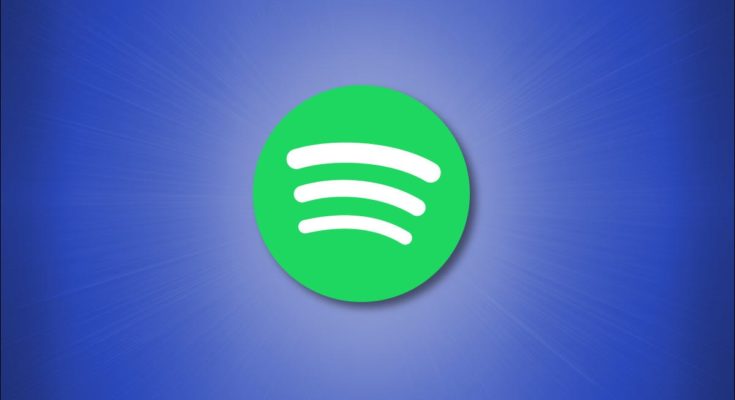Se você quiser alterar sua senha do Spotify, ou se quiser redefinir a senha porque a esqueceu, o Spotify torna mais fácil fazer isso. Mostraremos como fazer isso por sua conta.
Para alterar ou redefinir sua senha, você usará o site do Spotify no seu Windows, Mac, Linux, Chromebook, iPhone, iPad ou telefone Android. O aplicativo Spotify em si não oferece a opção de alterar ou redefinir a senha.
Como alterar sua senha do Spotify
Se você se lembrar de sua senha atual, você pode fazer login no Spotify e alterar a senha para qualquer coisa de sua escolha. Temos um guia detalhando como criar uma senha forte, caso você queira conferir.
Para começar, abra um navegador da web em seu dispositivo e inicie o site Spotify . Se você ainda não estiver conectado, faça o login em sua conta e acesse o site do Spotify novamente. Isso ocorre porque, assim que você fizer o login, seu navegador o levará para o Spotify web player .
No canto superior direito do site Spotify, clique em “Perfil” e selecione “Conta” no menu.

Na página da conta que é aberta, na barra lateral à esquerda, selecione “Alterar senha”.

À direita do site do Spotify, uma seção “Alterar sua senha” aparecerá. Aqui, clique no campo “Senha atual” e digite sua senha atual do Spotify.
Em seguida, clique no campo “Nova senha” e digite a nova senha que deseja usar. Clique no campo “Repetir nova senha” e digite a mesma senha novamente.
Por último, na parte inferior da seção “Alterar sua senha”, clique em “Definir nova senha”.

O Spotify exibirá uma mensagem “Senha atualizada”, que confirma que sua senha foi alterada com sucesso.

E é assim que você modifica a senha de sua conta do Spotify. Agora você usará essa senha recém-criada para fazer login no Spotify em todos os seus dispositivos.
Você também pode alterar sua senha do Gmail .
Como redefinir sua senha do Spotify
Se você esqueceu sua senha, use a opção de redefinição de senha do Spotify. Ele envia um link de redefinição de senha para seu endereço de e-mail, que você pode usar para escolher uma nova senha para sua conta.
Para começar, primeiro abra um navegador da web em seu computador e inicie o site do Spotify . No canto superior direito do site, clique em “Login”.

Na página de login que se abre, logo abaixo do campo “Senha”, clique em “Esqueci minha senha”.

Você verá uma página “Redefinição de senha”. Aqui, clique no campo “Endereço de e-mail ou nome de usuário” e digite seu nome de usuário do Spotify ou o endereço de e-mail associado à sua conta.
Confirme o captcha e, abaixo da caixa de captcha, clique em “Enviar”.

Abra a caixa de entrada da sua conta de e-mail e procure um e-mail do Spotify. Acesse este e-mail e clique no link “Redefinir senha” nele.

O link o levará à página “Redefinir senha” do Spotify. Nesta página, clique no campo “Nova Senha” e digite uma nova senha para sua conta. Clique no campo “Repetir nova senha” e digite a mesma senha novamente.
Confirme o captcha e clique em “Enviar”.

Você verá uma mensagem “Senha atualizada” na tela, que confirma que sua nova senha foi aplicada com sucesso à sua conta.

Use a senha recém-definida para acessar o Spotify em seu desktop e dispositivos móveis.
Você acha difícil lembrar as senhas? Em caso afirmativo, considere usar um gerenciador de senhas . Ele armazenará todas as suas senhas e as recuperará para você quando precisar delas.
RELACIONADOS: Bitwarden vs. KeePass: Qual é o melhor gerenciador de senhas de código aberto?